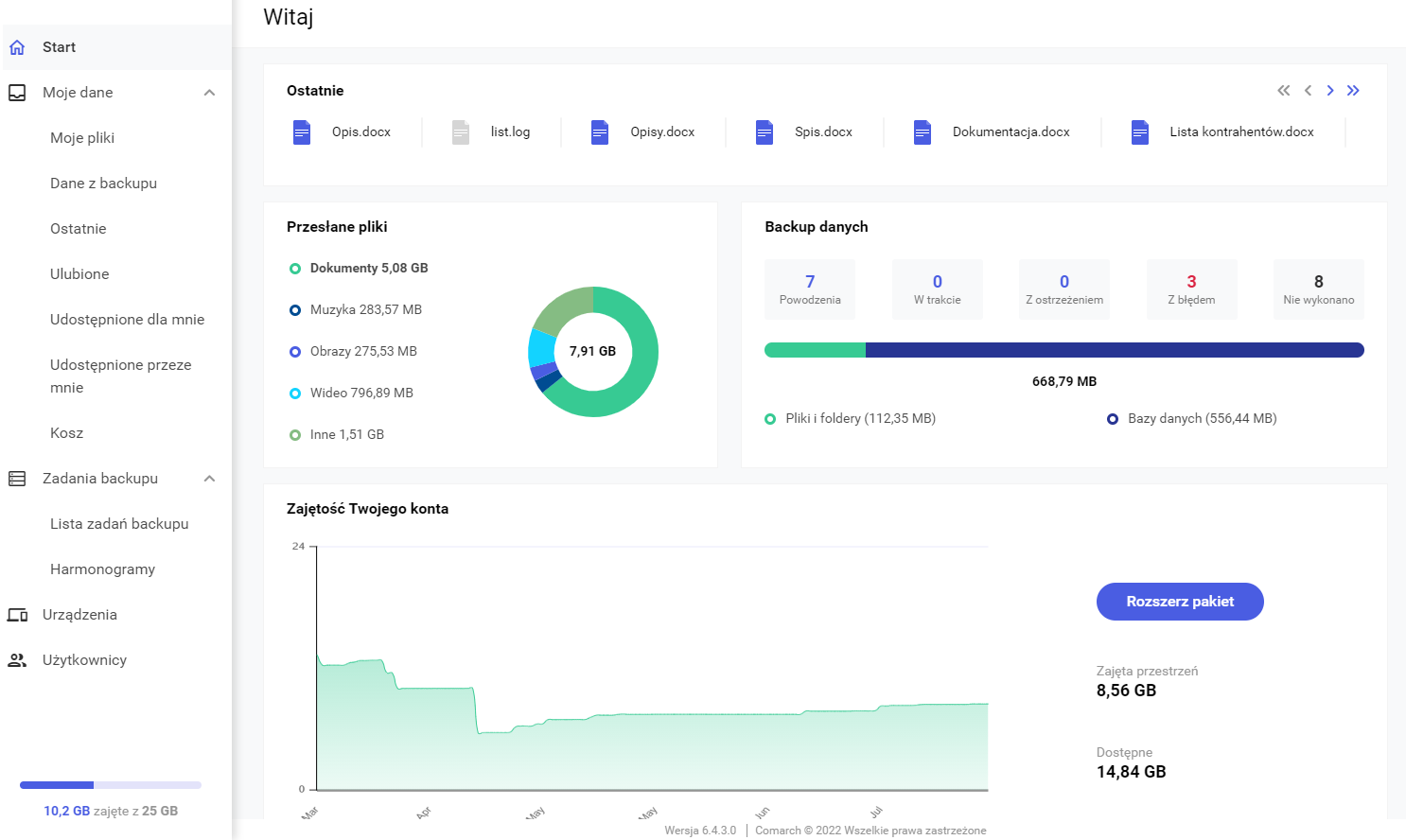1. Główne okno programu – przedstawia informacje znajdujące się w danej zakładce. W zależności od obecnej lokalizacji użytkownika w programie, może wyświetlać menu akcji. Na samym dole prezentowana jest wersja aplikacji.
Główne okno programu podzielone jest na szereg sekcji, które ułatwiają obsługę Comarch IBARD. Każda z sekcji ma swoją funkcję:
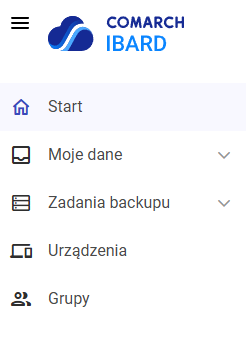
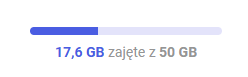
2. Menu główne – menu umieszczone po lewej stronie okna aplikacji zawiera następujące zakładki:
- Start – jest to domyślnie otwierane podczas uruchomienia okno aplikacji (Dashboard). Znajdują się tu ogólne informacje odnośnie do zajętości konta, typu i rozmiaru danych, które są trzymane w chmurze IBARD.
- Moje dane – tutaj znajdują się wszystkie dane (pliki, foldery, bazy danych) przechowywane na koncie użytkownika. Z poziomu tej zakładki można wysyłać dane do IBARD’a, a także je pobierać.
- Zadania backupu– tutaj możemy sprawdzić, jakie zasoby są objęte backupem, dodać nowe zadania backupu lub zmienić ustawienia już istniejących. Jest również możliwość zarządzania harmonogramami – tworzyć je, modyfikować lub usuwać.
- Urządzenia – w tej zakładce prezentowane są urządzenia, na których użytkownik logował się do konta Comarch IBARD – widoczna jest informacja o nazwie urządzenia, wersji zainstalowanej aplikacji oraz statusie urządzenia – online/offline.
- Grupy – tutaj można tworzyć i zarządzać istniejącymi grupami użytkowników, z którymi następuje wymiana danych.
- Pasek zajętości dysku IBARD – na samym dole prezentowana jest informacja na temat zajętej pojemności dysku IBARD.
3. Pasek szybkiego dostępu– sekcja ta zawiera szereg przydatnych funkcji:

- Wykonywane akcje – z tego poziomu widoczne są aktualne akcje wykonywane na plikach i folderach użytkownika.
- Pomoc – w tym widoku możliwe jest sprawdzenie kontaktowego adresu e-mail z zespołem IBARD. Można także bezpośrednio przesyłać swoje uwagi i sugestie dotyczące działania aplikacji Comarch IBARD.
- Ustawienia – z tego poziomu użytkownik może edytować swoje dane profilowe, ustawić powiadomienia, rozszerzyć pakiet oraz skonfigurować dodatkowe opcje programu Comarch IBARD.
- Avatar użytkownika – z tego poziomu można przejść do panelu administrtacyjnego.
- Panel administracyjny – po kliknięciu, właściciel usługi może przejść do panelu administracyjnego lub partnerskiego konta IBARD.
4. Dashboard, czyli centralne miejsce informacyjne składające się z następujących elementów:
- Ostatnie – prezentowane są tu ostatnio używanie pliki IBARD
- Wykres Przesłane pliki – prezentowana jest tu zajętość plików użytkownika z zakładki Moje Dane z pominięciem plików objętych zadaniem backupu plików
- Wykres Backup danych – prezentowana jest tu zajętość plików backupu baz danych oraz plików danego użytkownika
- Wykres Zajętości Twojego konta przedstawia ile użytkownik ma zajętej przestrzeni i ile może jej jeszcze zapełnić
*W dolnym lewym rogu prezentowana jest zajętość całej usługi IBARD. Czyli w odróżnieniu od wykresu Zajętości konta, ten wykres wlicza zajętość pozostałych subkont i prezentuje ile pozostało wolnego miejsca w całej usłudze.